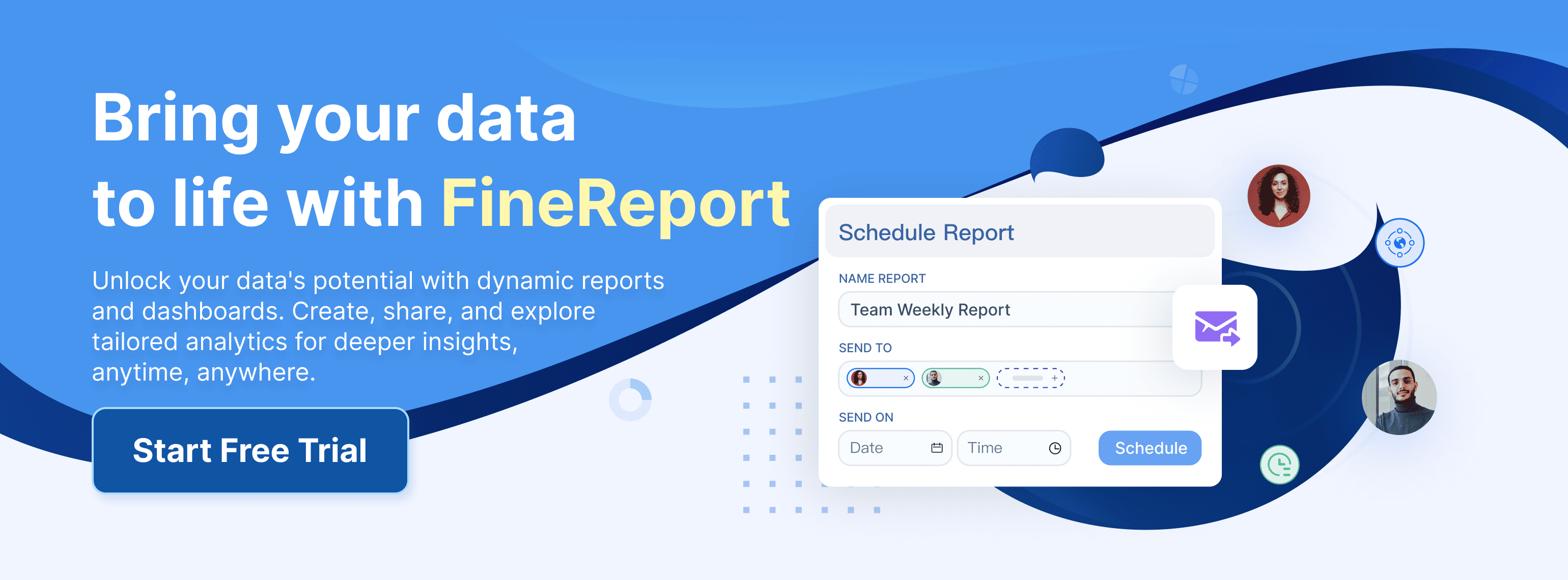Anda boleh membuat carta bar secara percuma di Canva walaupun anda tiada pengalaman teknikal. Canva memberikan anda platform yang mudah digunakan. Anda hanya perlu beberapa langkah untuk menghasilkan carta bar yang kelihatan profesional. Anda tidak perlu risau tentang kemahiran reka bentuk. Anda boleh mula sekarang dan hasilkan visual yang jelas serta mudah difahami.
Kenapa Pilih Canva untuk Carta Bar Percuma
Kelebihan Canva untuk carta bar
Anda mungkin tertanya-tanya mengapa ramai orang memilih Canva untuk membuat carta bar. Canva menawarkan banyak kelebihan yang memudahkan anda menghasilkan carta bar yang menarik. Anda boleh melihat beberapa kelebihan utama di bawah:
- Canva menyediakan pelbagai templat untuk pelbagai jenis grafik, termasuk carta bar.
- Anda boleh mengakses banyak ciri yang biasanya hanya terdapat dalam perisian reka bentuk profesional.
- Terdapat perpustakaan templat yang besar, sesuai untuk siaran media sosial, pembentangan, dan infografik.
- Anda boleh berkongsi pautan reka bentuk dengan rakan sekerja untuk mendapatkan maklum balas atau bekerjasama secara langsung.
- Pelan percuma Canva membolehkan anda mencipta carta bar tanpa sebarang bayaran.
Dengan semua kelebihan ini, anda boleh mula membuat carta bar tanpa perlu risau tentang kos atau kemahiran teknikal.
Canva vs FineReport untuk carta bar pemula
Jika anda baru belajar membuat carta bar, Canva sangat sesuai untuk anda. Canva mempunyai antara muka yang sangat mesra pengguna. Anda tidak perlu mengambil masa yang lama untuk memahami cara menggunakannya. Berikut ialah beberapa sebab mengapa Canva lebih mudah untuk pemula:
- Canva lebih mudah digunakan berbanding banyak platform lain.
- Anda boleh memilih daripada banyak templat dan gambar stok yang menarik.
- Anda boleh mula membuat carta bar dengan hanya beberapa klik.
FineReport pula lebih sesuai untuk pengguna yang memerlukan laporan data yang lebih kompleks dan analisis lanjutan. Jika anda hanya mahu membuat carta bar yang mudah dan cepat, Canva ialah pilihan terbaik untuk anda.
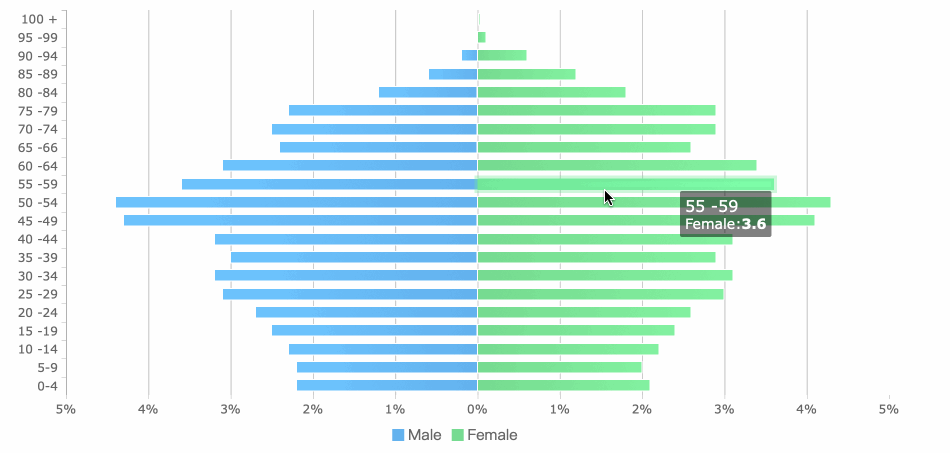
Ciri percuma carta bar di Canva
Canva menawarkan pelbagai ciri percuma yang membantu anda menghasilkan carta bar dengan mudah. Anda boleh:
- Membuat carta bar dengan beberapa langkah mudah.
- Menggunakan templat siap pakai untuk infografik dan pembentangan.
- Menyesuaikan reka bentuk carta bar mengikut citarasa anda.
Anda tidak perlu membayar untuk menggunakan ciri-ciri asas ini. Canva membolehkan anda mencipta carta bar yang jelas dan mudah difahami tanpa sebarang kos.
Tip: Jika anda ingin membuat carta bar yang lebih profesional atau memerlukan analisis data yang lebih mendalam, anda boleh mempertimbangkan FineReport. FineReport sesuai untuk organisasi atau perniagaan yang memerlukan laporan data yang lebih terperinci dan pelbagai fungsi tambahan.
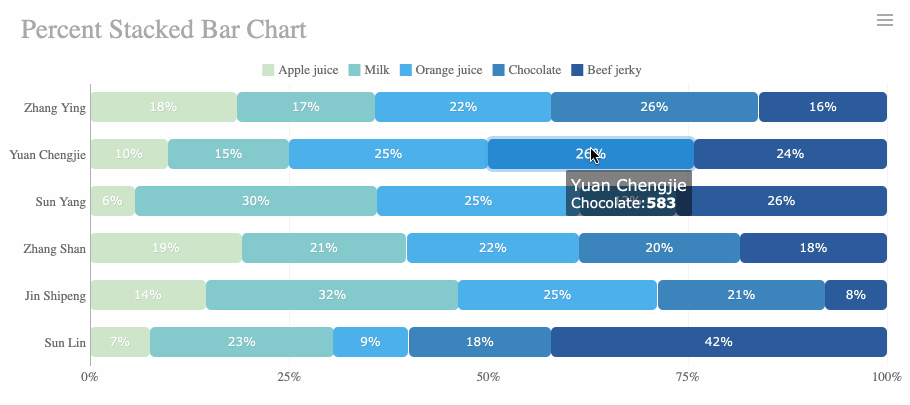
Langkah Mudah Membuat Carta Bar di Canva
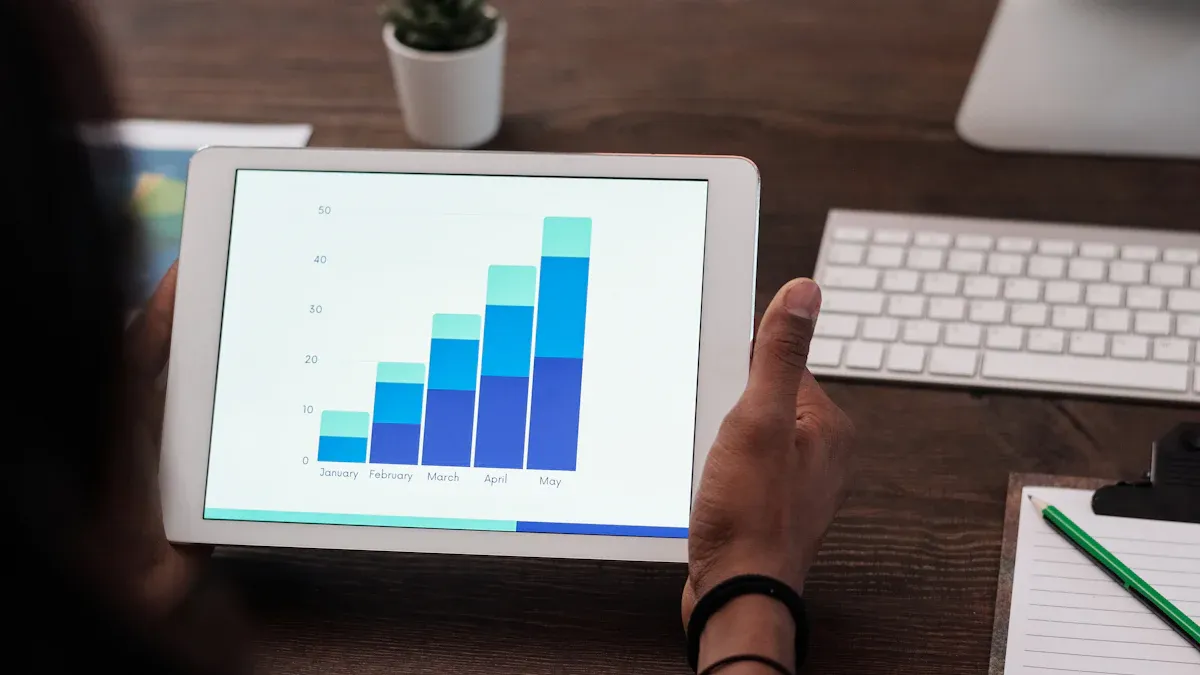
Daftar atau Log Masuk ke Canva
Langkah pertama, anda perlu mempunyai akaun Canva. Anda boleh mendaftar secara percuma menggunakan alamat emel, akaun Google, atau Facebook. Jika anda sudah mempunyai akaun, anda hanya perlu log masuk. Proses pendaftaran sangat mudah dan tidak mengambil masa yang lama. Anda akan melihat papan pemuka utama selepas berjaya log masuk.
Tip: Simpan maklumat log masuk anda supaya anda boleh mengakses Canva dengan mudah pada masa akan datang.
Pilih Template carta bar
Selepas log masuk, anda akan melihat pelbagai pilihan reka bentuk di halaman utama Canva. Taip "bar chart" atau "carta bar" di kotak carian. Canva akan memaparkan banyak template yang sesuai untuk carta bar. Anda boleh pilih template yang anda suka. Klik pada template tersebut untuk mula mengedit.
- Anda boleh menapis template mengikut kategori seperti infografik, pembentangan, atau laporan.
- Pilih template yang paling sesuai dengan tujuan anda.
- Template yang disediakan sudah mempunyai reka bentuk asas. Anda hanya perlu menukar data dan teks mengikut keperluan anda.
Nota: Template percuma boleh digunakan tanpa sebarang bayaran. Jika anda melihat ikon mahkota, itu bermakna template tersebut hanya untuk pengguna Canva Pro.
Masukkan Data carta bar
Sekarang, anda boleh mula memasukkan data anda ke dalam carta bar. Klik pada carta dalam template. Satu panel akan muncul di sebelah kiri atau atas. Anda boleh masukkan data secara manual atau salin dari Excel.
- Klik pada carta untuk membuka panel data.
- Masukkan nilai dan label mengikut data anda.
- Anda boleh tambah atau buang bar mengikut keperluan.
- Lihat perubahan secara langsung pada carta.
Jika anda ingin menukar warna atau gaya carta, anda boleh lakukannya dengan mudah. Canva membenarkan anda menyesuaikan warna, fon, dan saiz bar supaya carta anda lebih menarik dan mudah difahami.
Pastikan data yang anda masukkan tepat supaya carta bar anda memberi maklumat yang betul.
Sesuaikan Reka Bentuk carta bar
Anda sudah memasukkan data ke dalam carta bar. Sekarang, anda boleh mula menyesuaikan reka bentuk supaya carta anda kelihatan lebih menarik dan mudah difahami. Anda boleh mengubah pelbagai elemen visual dengan beberapa langkah mudah.
- Anda boleh menukar warna setiap bar dan teks menggunakan alat roda warna. Pilih warna yang sesuai dengan tema atau tujuan carta anda. Warna yang kontras akan membantu pembaca melihat perbezaan data dengan jelas.
- Anda boleh memilih daripada lebih seratus jenis fon yang tersedia. Pilih fon yang mudah dibaca supaya carta anda kelihatan profesional.
- Anda boleh mengubah saiz dan gaya fon dengan mudah. Saiz fon yang besar sesuai untuk tajuk, manakala saiz yang lebih kecil sesuai untuk label data.
- Anda boleh menambah ikon, gambar, atau elemen grafik lain untuk menjadikan carta lebih interaktif dan menarik perhatian.
Tip: Pastikan reka bentuk carta bar anda ringkas dan tidak terlalu sarat dengan elemen. Carta yang kemas akan memudahkan pembaca memahami maklumat yang anda sampaikan.
Jika anda ingin menukar susun atur carta, anda boleh seret dan lepas elemen ke posisi yang anda suka. Canva membenarkan anda bereksperimen dengan pelbagai gaya sehingga anda berpuas hati dengan hasil akhir.
Simpan dan Muat Turun carta bar
Selepas anda selesai menyesuaikan reka bentuk, anda boleh menyimpan carta bar anda. Canva menyediakan beberapa pilihan untuk menyimpan dan memuat turun hasil kerja anda.
- Anda boleh klik pada butang "Download" di bahagian atas kanan skrin.
- Pilih format fail yang anda inginkan seperti PNG, JPG, atau PDF.
- Anda boleh pilih resolusi yang sesuai untuk kegunaan anda, sama ada untuk cetakan atau paparan digital.
- Simpan fail ke komputer atau peranti anda.
Nota: Anda boleh berkongsi carta bar secara terus melalui pautan atau e-mel kepada rakan sekerja. Ini memudahkan anda mendapatkan maklum balas atau membuat pembentangan.
Jika anda ingin mengedit carta bar pada masa akan datang, anda boleh simpan projek di akaun Canva. Anda boleh akses semula bila-bila masa tanpa perlu mula dari awal.
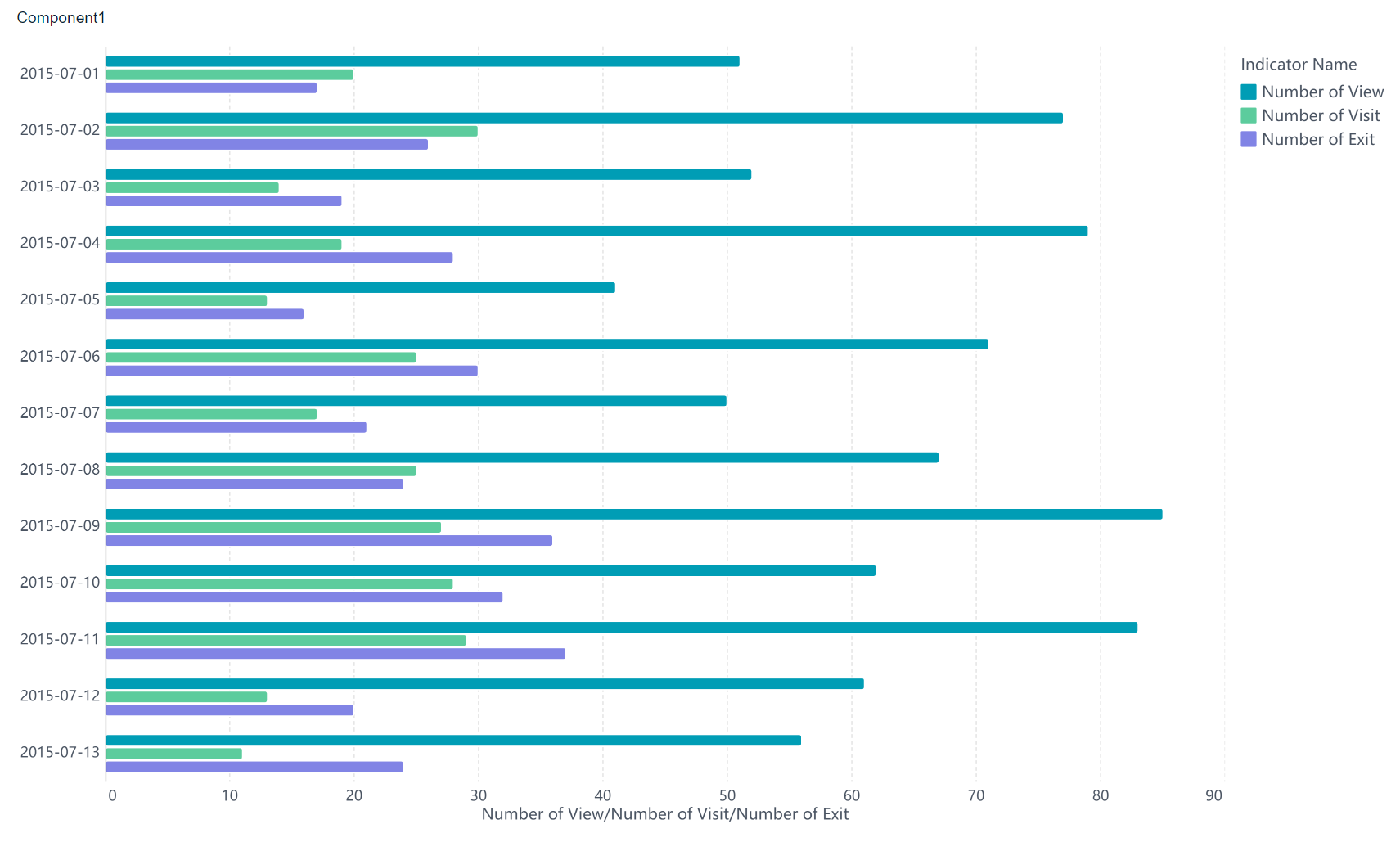
Tip Hasilkan Carta Bar Menarik dan Mudah Difahami
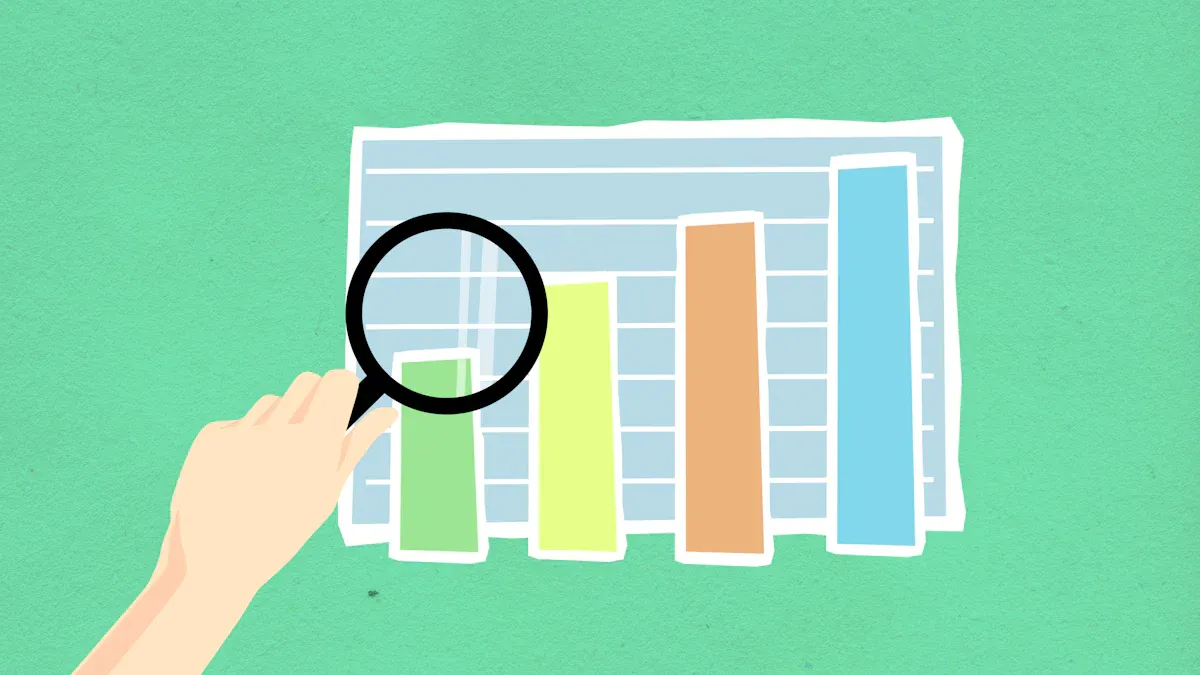
Pilih Warna carta bar yang Kontras
Anda perlu memilih warna yang terang dan jelas untuk setiap bar dalam carta. Warna yang kontras akan membantu pembaca membezakan setiap kategori dengan mudah. Jika anda menggunakan warna yang hampir sama, carta anda mungkin sukar difahami. Warna yang dipilih dengan baik dapat menarik perhatian dan memudahkan pemahaman data yang dipaparkan. Anda boleh cuba gabungan warna seperti biru dan kuning, atau merah dan hijau. Carta yang mempunyai warna kontras akan kelihatan lebih profesional dan mudah dibaca.
Tip: Elakkan menggunakan terlalu banyak warna dalam satu carta. Pilih dua hingga empat warna utama supaya carta anda tidak kelihatan berserabut.
Gunakan Label dan Tajuk carta bar yang Ringkas
Label dan tajuk yang ringkas sangat penting untuk memastikan carta anda mudah difahami. Anda perlu menggunakan perkataan yang jelas dan padat. Tajuk yang terlalu panjang boleh mengelirukan pembaca. Label pada setiap bar harus menunjukkan maklumat utama sahaja. Jika anda menulis label yang terlalu rumit, pembaca mungkin tidak dapat memahami maksud carta dengan cepat. Anda boleh gunakan tajuk seperti "Jualan Bulanan" atau "Bilangan Pelajar Mengikut Kelas".
Nota: Pastikan semua label dan tajuk menggunakan fon yang mudah dibaca dan saiz yang sesuai.
Elakkan Terlalu Banyak Data dalam carta bar
Anda perlu memastikan carta bar tidak mempunyai terlalu banyak data. Carta yang terlalu padat boleh menjejaskan keberkesanan visual dan analisis.
- Terlalu banyak data dalam carta bar boleh menyebabkan kekeliruan dalam analisis.
- Pembaca mungkin sukar untuk mengenal pasti corak atau tren yang penting.
- Kelebihan maklumat boleh membuat pembaca merasa terharu dan sukar untuk membuat keputusan yang tepat.
Jika anda mempunyai banyak data, anda boleh bahagikan kepada beberapa carta atau pilih data yang paling penting sahaja. Carta yang ringkas akan membantu pembaca fokus pada maklumat utama dan membuat keputusan dengan lebih cepat.
Pastikan carta bar Mudah Dibaca di Semua Peranti
Anda perlu memastikan carta bar yang anda hasilkan boleh dibaca dengan jelas pada komputer, tablet, dan telefon pintar. Carta yang mudah dibaca akan membantu pembaca memahami data tanpa masalah. Anda boleh ikuti beberapa langkah mudah untuk memastikan carta bar sentiasa kelihatan kemas di semua peranti:
- Pilih saiz fon yang sesuai. Fon yang terlalu kecil sukar dibaca pada skrin telefon.
- Gunakan warna yang terang dan jelas. Elakkan warna yang pudar atau terlalu gelap.
- Pastikan label dan tajuk tidak bertindih atau terpotong apabila carta dipaparkan pada skrin kecil.
- Uji carta anda pada beberapa peranti sebelum memuat turun atau berkongsi.
Tip: Anda boleh gunakan ciri "Preview" di Canva untuk melihat bagaimana carta bar anda kelihatan pada pelbagai saiz skrin. Jika anda nampak masalah pada paparan, ubah saiz atau susun semula elemen carta.
Carta bar yang mudah dibaca akan meningkatkan kefahaman pembaca. Anda juga boleh menambah ruang antara bar supaya carta tidak kelihatan padat. Carta yang kemas dan jelas akan membantu anda menyampaikan maklumat dengan lebih berkesan.
Bila Perlu Guna FineReport untuk carta bar Profesional
Anda mungkin tertanya, bila masa yang sesuai untuk menggunakan FineReport? Jika anda bekerja dalam organisasi atau perniagaan yang memerlukan carta bar dengan data yang kompleks, FineReport ialah pilihan terbaik. Anda boleh menghasilkan carta bar yang lebih profesional dan interaktif dengan FineReport.
FineReport membolehkan anda:
- Menghubungkan carta bar dengan pelbagai sumber data seperti SQL, Excel, dan pangkalan data lain.
- Membuat carta bar yang boleh dikemas kini secara automatik apabila data berubah.
- Menyusun laporan yang mempunyai banyak carta dan jadual dalam satu dokumen.
- Mengakses carta bar melalui komputer, tablet, atau telefon dengan paparan responsif.
| Kegunaan Canva | Kegunaan FineReport |
|---|---|
| Carta bar ringkas untuk pembentangan | Carta bar profesional untuk analisis data |
| Infografik media sosial | Laporan perniagaan dan organisasi |
| Projek sekolah atau universiti | Dashboard interaktif dan laporan automatik |
Nota: FineReport sesuai untuk anda yang perlukan carta bar dengan analisis mendalam, automasi laporan, dan integrasi data dari pelbagai sumber. Anda boleh layari laman FineReport untuk maklumat lanjut.
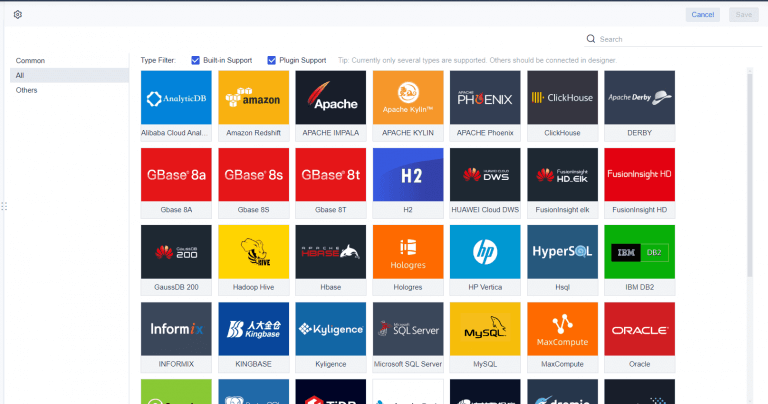
Carta bar profesional akan membantu anda membuat keputusan yang lebih tepat dan pantas dalam organisasi. Anda boleh tingkatkan kecekapan kerja dengan laporan yang mudah diakses dan dikongsi.
Langkah-langkah Buat Carta Bar di FineReport
- Sediakan Data
- Pergi ke Fail > Laporan Umum Baru.
Buat dataset (contoh:
ds1) dengan SQL seperti:sqlSELECT Category_Name, Inventory_Quantity, Order_Quantity FROM Product, Category WHERE p.CategoryID = c.CategoryID
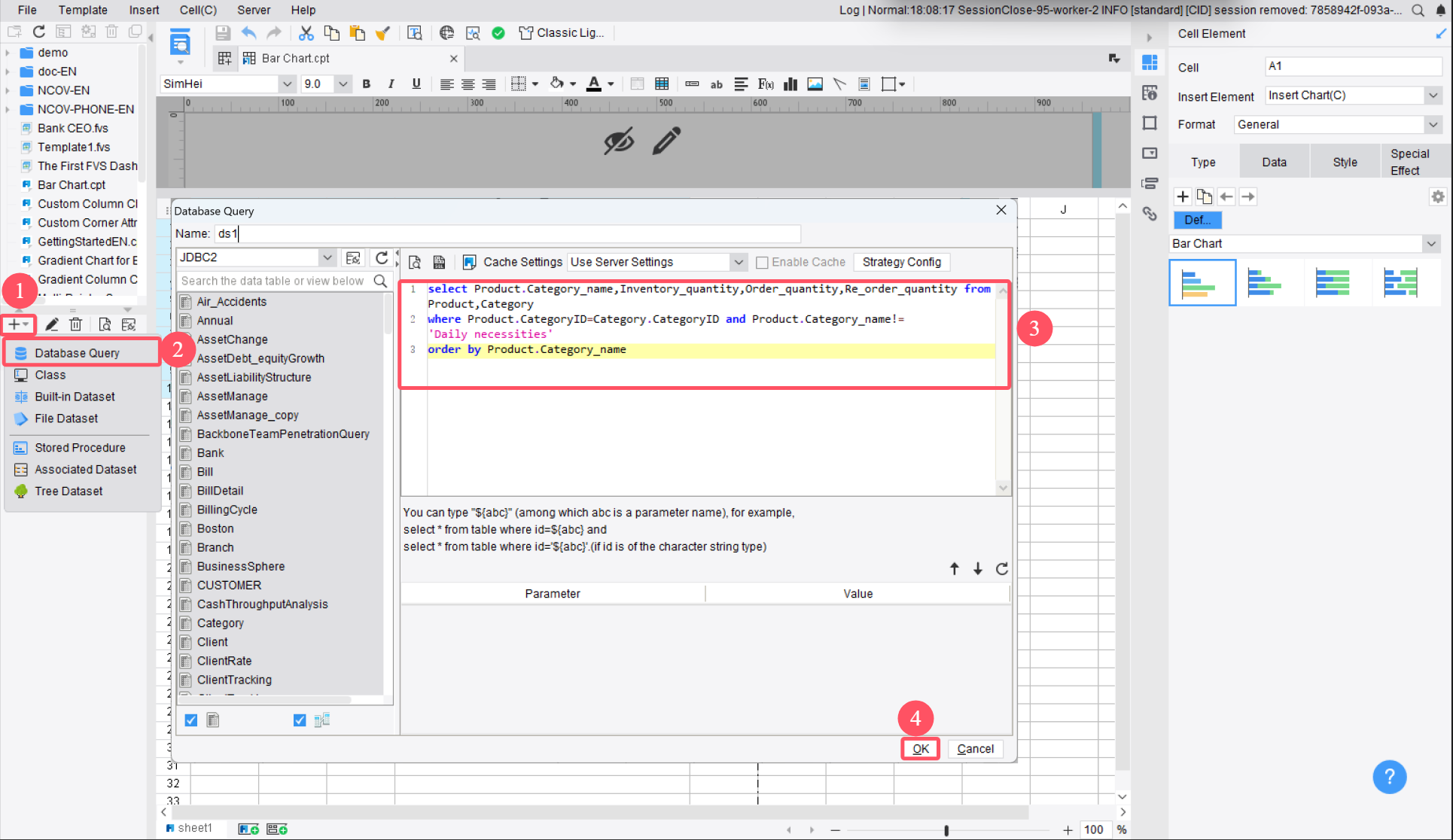
- Masukkan Carta
- Gabungkan sel yang akan digunakan untuk carta.
- Klik Masukkan Carta > Carta Bar > Tersuai (Custom).
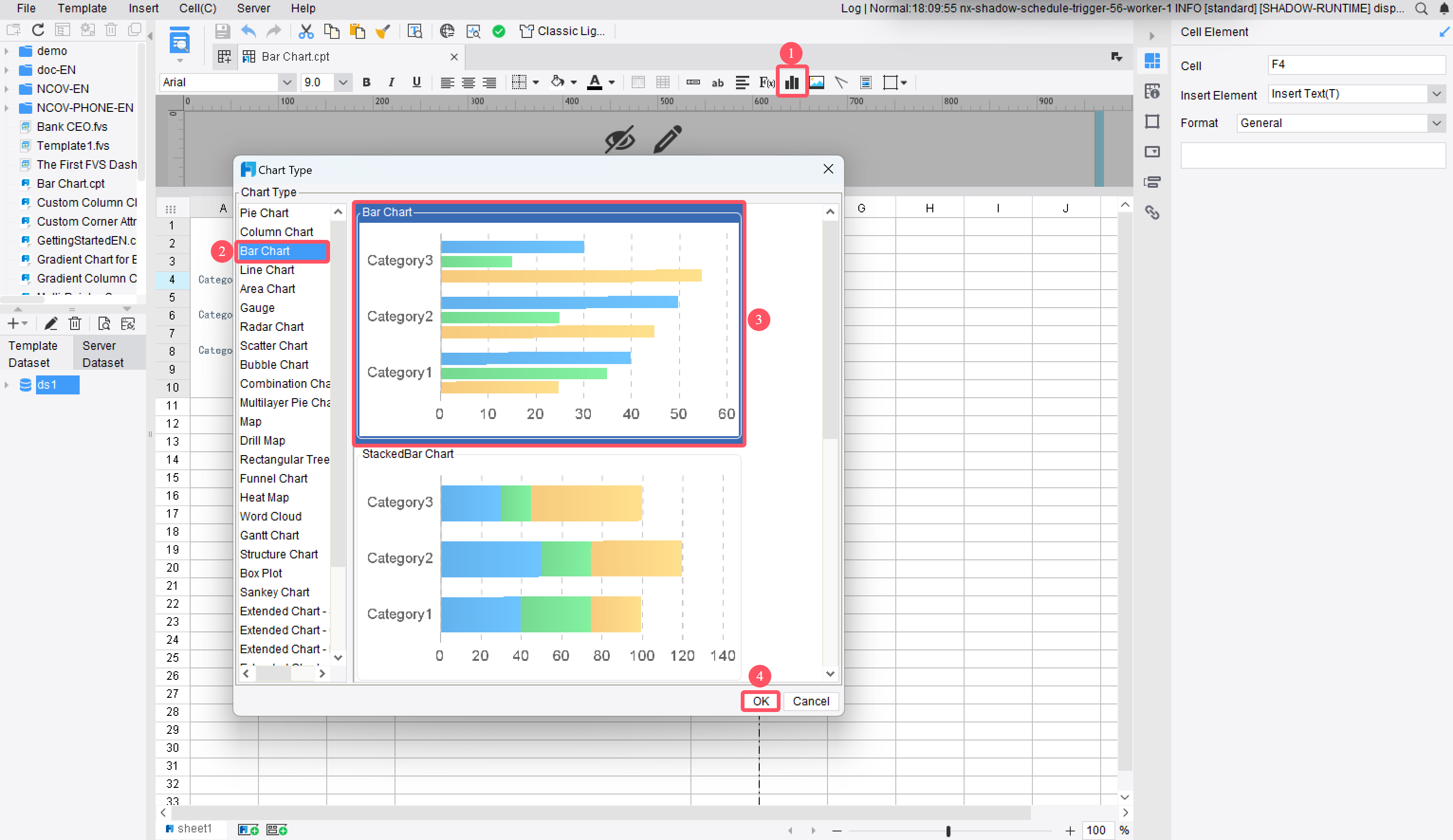
- Pautkan Data
- Pilih carta.
- Di Elemen Sel > Data, tetapkan:
- Dataset:
ds1 - Kategori:
Category_Name - Siri:
Inventory_Quantity,Order_Quantity - Ringkasan:
Jumlah (Sum)
- Dataset:
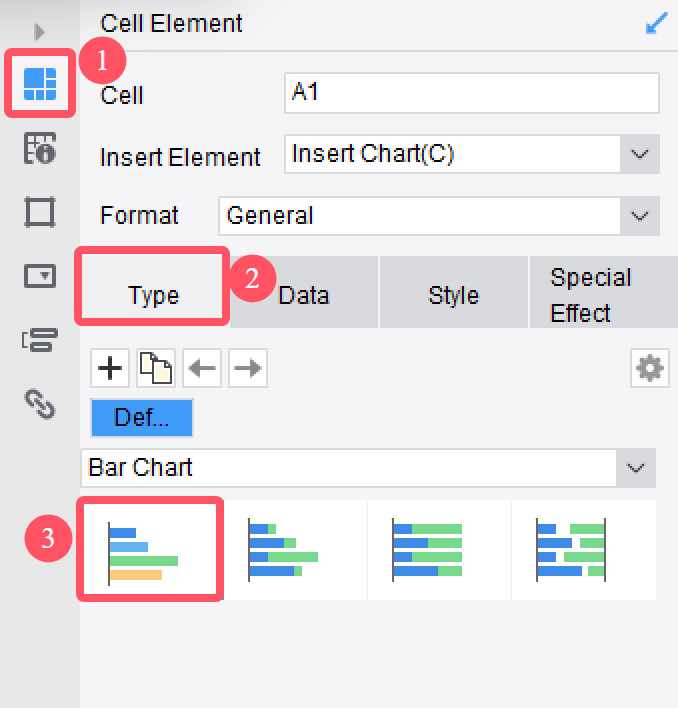
- Gaya dan Reka Bentuk
- Pergi ke Elemen Sel > Gaya.
- Tambah tajuk, laraskan paksi, dan nyahaktifkan susunan bertindan (stacking).
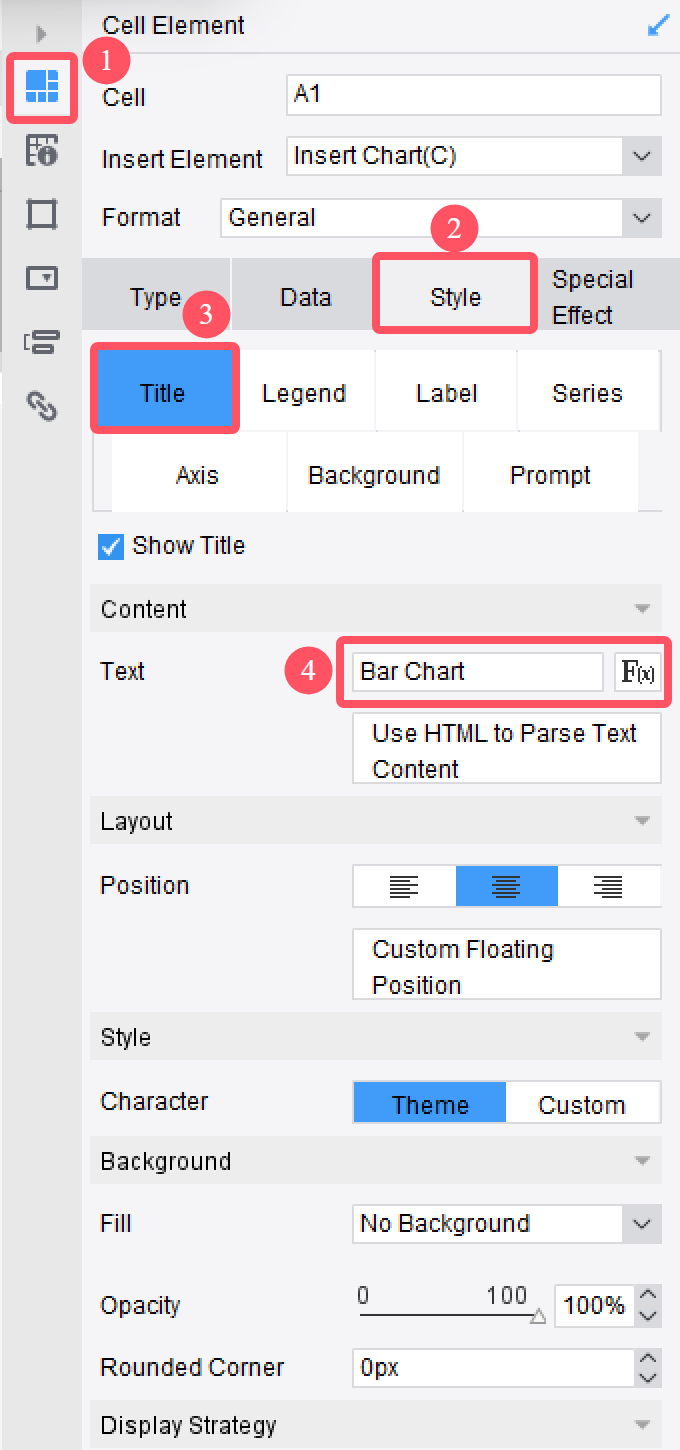
- Pratonton
- Simpan dan klik Pratonton Halaman untuk melihat hasil carta.
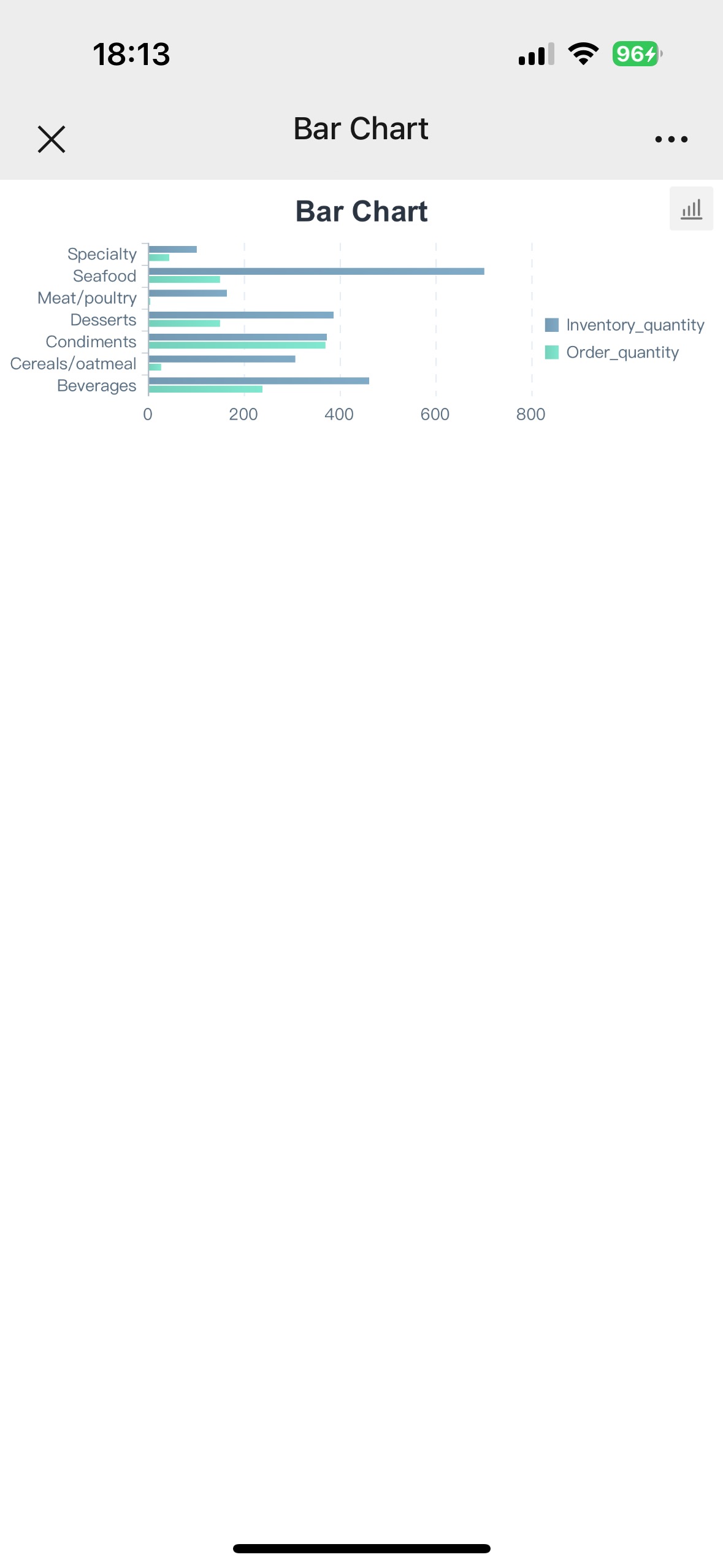
Soalan Lazim Carta Bar untuk Pemula
Tidak Boleh Edit Data carta bar di Canva
Kadang-kadang anda mungkin tidak dapat mengubah data dalam carta bar selepas memilih template. Anda perlu klik pada carta tersebut untuk membuka panel data. Jika panel tidak muncul, cuba klik dua kali atau cari ikon pensel di sebelah carta. Anda boleh masukkan nilai baru atau tukar label dengan mudah. Jika anda masih tidak boleh edit, pastikan anda menggunakan template yang menyokong fungsi carta. Template tertentu hanya membenarkan perubahan reka bentuk, bukan data. Anda boleh pilih template lain yang membenarkan pengeditan data.
Tip: Simpan kerja anda sebelum membuat perubahan besar supaya anda tidak kehilangan data asal.
Cara Tukar Saiz atau Bentuk carta bar
Anda boleh menukar saiz carta bar dengan menyeret sudut carta menggunakan tetikus. Pilih carta, kemudian cari titik kecil di sudut. Seret titik tersebut untuk membesarkan atau mengecilkan carta. Untuk menukar bentuk carta, klik pada carta dan cari pilihan "Chart Type" atau "Jenis Carta" di panel sebelah kiri. Anda boleh tukar carta bar kepada carta garis, carta pai, atau jenis lain. Pilih bentuk yang sesuai dengan data anda. Carta bar sesuai untuk membandingkan beberapa kategori secara visual.
- Pilih carta
- Seret sudut untuk ubah saiz
- Tukar jenis carta di panel pilihan
Nota: Pastikan carta tidak terlalu besar atau kecil supaya semua maklumat dapat dilihat dengan jelas.
Tiada Pilihan carta bar yang Diingini di Canva
Kadang-kadang anda tidak jumpa carta bar yang sesuai dengan keperluan anda. Anda boleh cari template lain dengan menaip kata kunci seperti "bar chart", "infografik", atau "laporan" di kotak carian. Anda juga boleh buat carta bar dari awal dengan memilih elemen grafik dan membina carta sendiri. Canva membenarkan anda gabungkan bentuk, teks, dan warna untuk hasil yang unik. Jika anda perlukan carta yang lebih kompleks, anda boleh gunakan perisian lain seperti FineReport untuk menghasilkan carta profesional.
| Masalah | Penyelesaian |
|---|---|
| Tiada template sesuai | Cari dengan kata kunci lain |
| Mahu reka bentuk unik | Bina carta sendiri |
| Perlukan carta kompleks | Guna FineReport |
Tip: Eksperimen dengan pelbagai elemen supaya carta anda kelihatan menarik dan mudah difahami.
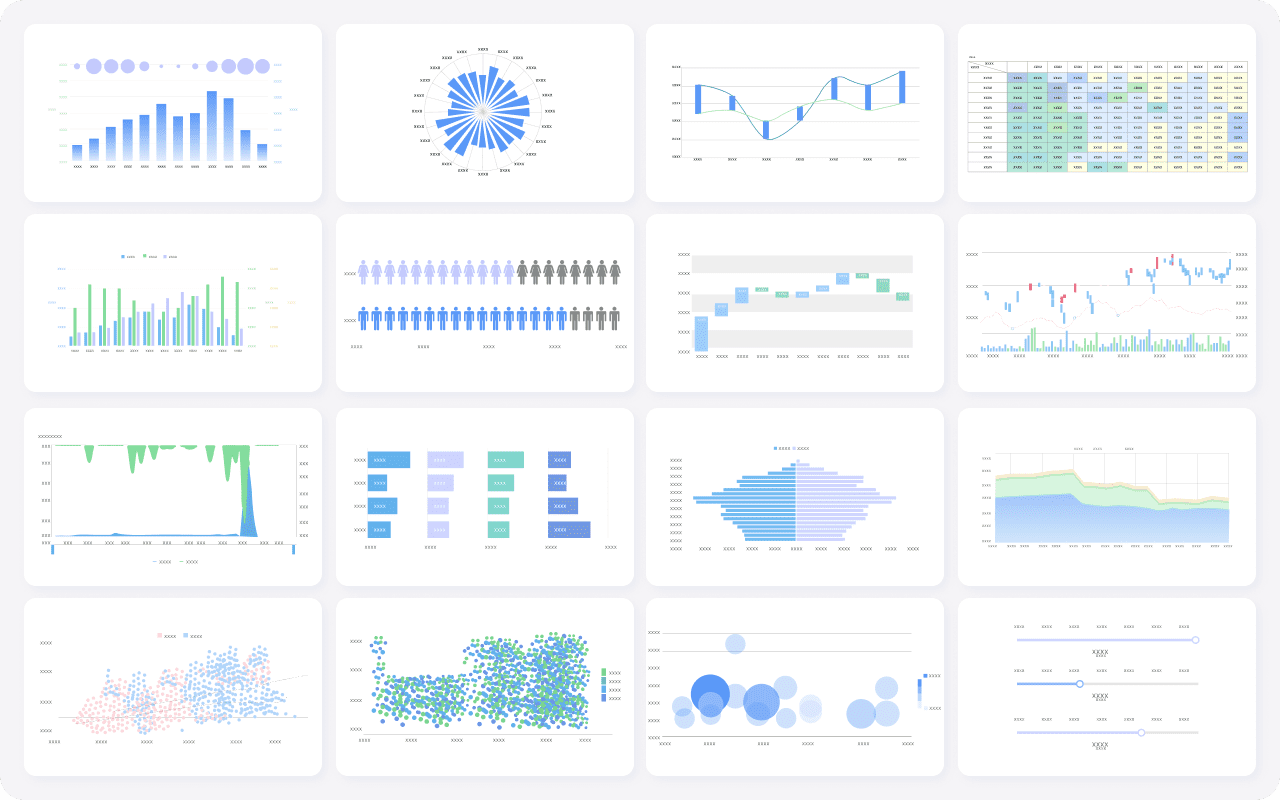
Fungsi Percuma carta bar di Canva
Canva menawarkan pelbagai fungsi percuma yang memudahkan anda menghasilkan carta bar tanpa perlu membayar. Anda boleh mula dengan memilih template yang sudah tersedia. Fungsi ini membolehkan anda menjimatkan masa kerana anda tidak perlu mereka bentuk carta dari awal. Anda hanya perlu klik pada template yang anda suka dan mula mengedit.
Anda boleh masukkan data anda sendiri ke dalam carta. Canva membenarkan anda menukar label, nilai, dan warna setiap bar. Fungsi drag-and-drop memudahkan anda mengubah susun atur carta. Anda boleh seret elemen ke posisi yang anda inginkan. Jika anda mahu menambah teks atau ikon, anda boleh lakukan dengan mudah.
Canva juga membenarkan anda menukar saiz carta. Anda boleh besarkan atau kecilkan carta supaya sesuai dengan keperluan anda. Anda boleh pilih format fail seperti PNG, JPG, atau PDF untuk memuat turun carta bar yang telah siap. Fungsi muat turun ini sangat berguna jika anda mahu berkongsi carta dengan rakan atau guru.
Anda boleh simpan projek anda di akaun Canva. Fungsi simpan membolehkan anda mengakses semula carta pada bila-bila masa. Anda tidak perlu risau jika anda mahu membuat perubahan kemudian. Canva menyimpan semua kerja anda secara automatik.
Tip: Anda boleh gunakan ciri "Preview" untuk melihat bagaimana carta anda kelihatan sebelum memuat turun. Ciri ini membantu anda memastikan carta mudah dibaca dan kemas.
Fungsi percuma di Canva sangat sesuai untuk pelajar, guru, dan sesiapa sahaja yang mahu membuat carta bar dengan cepat. Anda tidak perlu risau tentang kos atau kemahiran teknikal. Anda boleh hasilkan carta yang jelas dan menarik dengan hanya beberapa klik.
Anda boleh hasilkan carta bar percuma dengan mudah menggunakan Canva. Ikuti setiap langkah yang telah dikongsikan supaya carta anda kelihatan menarik dan jelas. Jika anda perlukan carta bar yang lebih profesional atau analisis data yang mendalam, anda boleh gunakan FineReport untuk keperluan organisasi atau perniagaan anda.
Mulakan dengan Canva untuk projek ringkas, beralih ke FineReport jika anda perlukan fungsi lanjutan.
Continue Reading About Carta Bar
Maksud dan Definisi Peta Minda yang Perlu Anda Tahu
Maksud dan Definisi Carta Alir dalam Dunia Pemrograman
Apa yang Dimaksudkan dengan Carta Gantt dan Fungsinya
Apa Itu Peta Buih dan Jenis-Jenisnya dalam Pendidikan
FAQ

The Author
Lewis
Penganalisis Data Kanan dalam FanRuan
Related Articles

Top 8 Data Visualization softwares You Should Try in 2025
Compare the top 8 data visualization software for 2025, including FineReport, Tableau, Power BI, and more to find the best fit for your business needs.
Lewis
Dec 19, 2025
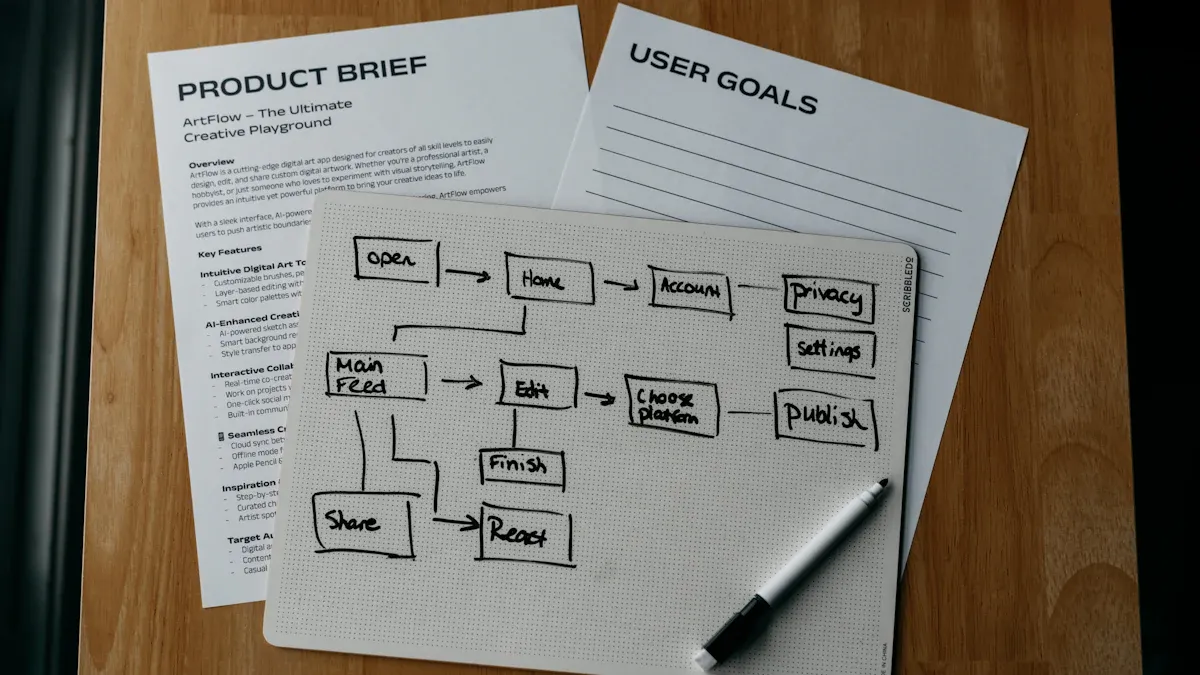
10 Must-Have Data Visualization Tools for Modern Businesses
Compare the top 10 data visualization tools for 2025 to boost business insights, streamline analytics, and empower smarter decision-making.
Lewis
Dec 17, 2025
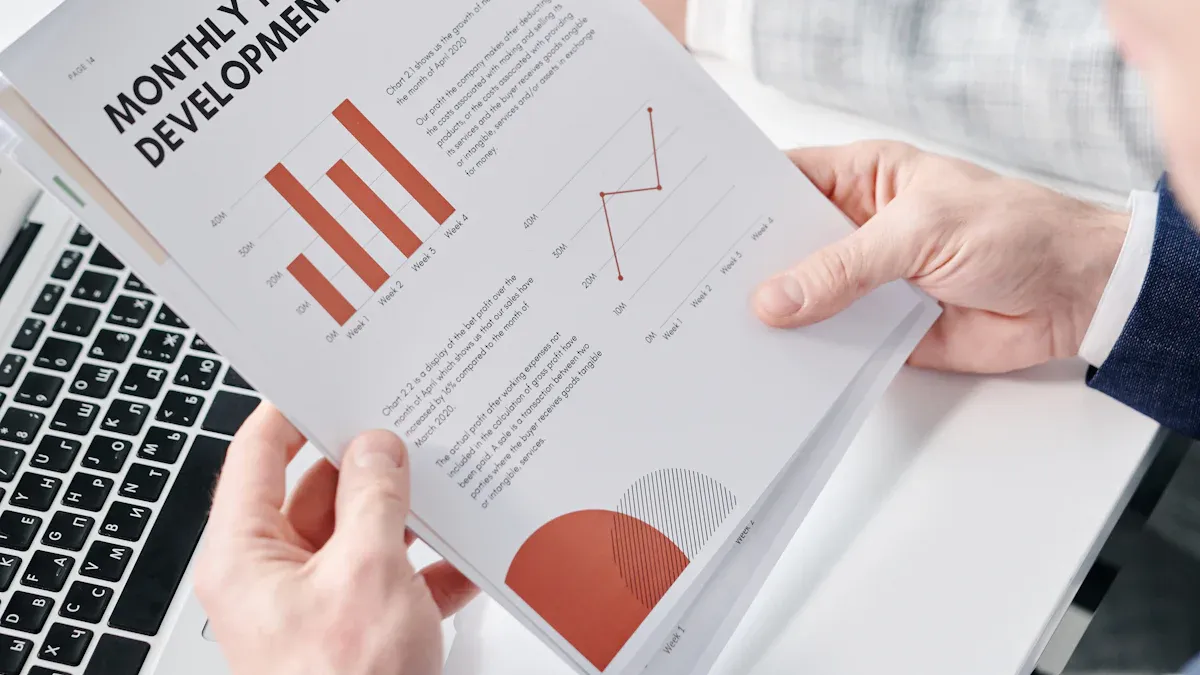
7 Leading Big Data Visualization Tools for the Year Ahead
Compare the top big data visualization tools for 2025 to find advanced analytics, scalability, and interactive dashboards for your business.
Lewis
Dec 17, 2025